Dieser Artikel vermittelt Ihnen relevantes Wissen über PHP und stellt hauptsächlich die relevanten Inhalte zur Installation von Apache-, MySQL- und PHP-Umgebungen vor. Ich hoffe, dass er für alle hilfreich ist.

Da ich vor kurzem PHP-Entwicklung lerne, ist es unvermeidlich, dass ich in Umgebungen wie AMP und NMP involviert werde. Natürlich habe ich zunächst integrierte Umgebungen wie PHPWAMP und PHPStudy verwendet. Da ich jedoch bereits einen MySQL-Server installiert habe, scheint es beim erneuten Öffnen meines eigenen MySQL aufgrund dieser integrierten Umgebung so zu sein, dass das von mir installierte MySQL nicht geöffnet werden kann (da meine Programmierkenntnisse schwach sind und ich daher beschäftigt bin, denke ich). weil der Dienst oder etwas anderes auf eine integrierte Umgebung umgestellt wurde, sodass ich keine Verbindung herstellen konnte. Kurz gesagt, ich konnte dieses Problem am Ende nicht lösen.
Aber ich glaube, dass es eine Lösung geben muss, obwohl ich mich am Ende entschieden habe, diese AMP-Umgebung selbst zu installieren, und nebenbei könnte ich Apache und PHP selbst lernen, anstatt einfach der Benutzer eines anderen zu werden.
Ich muss hier also sagen, dass die Reihenfolge meiner Installation APM (Apache->PHP->MySQL) ist, da Apache aufgrund der anschließenden Debugging-Umgebung zuerst installiert werden muss usw., alle müssen Apache verwenden.
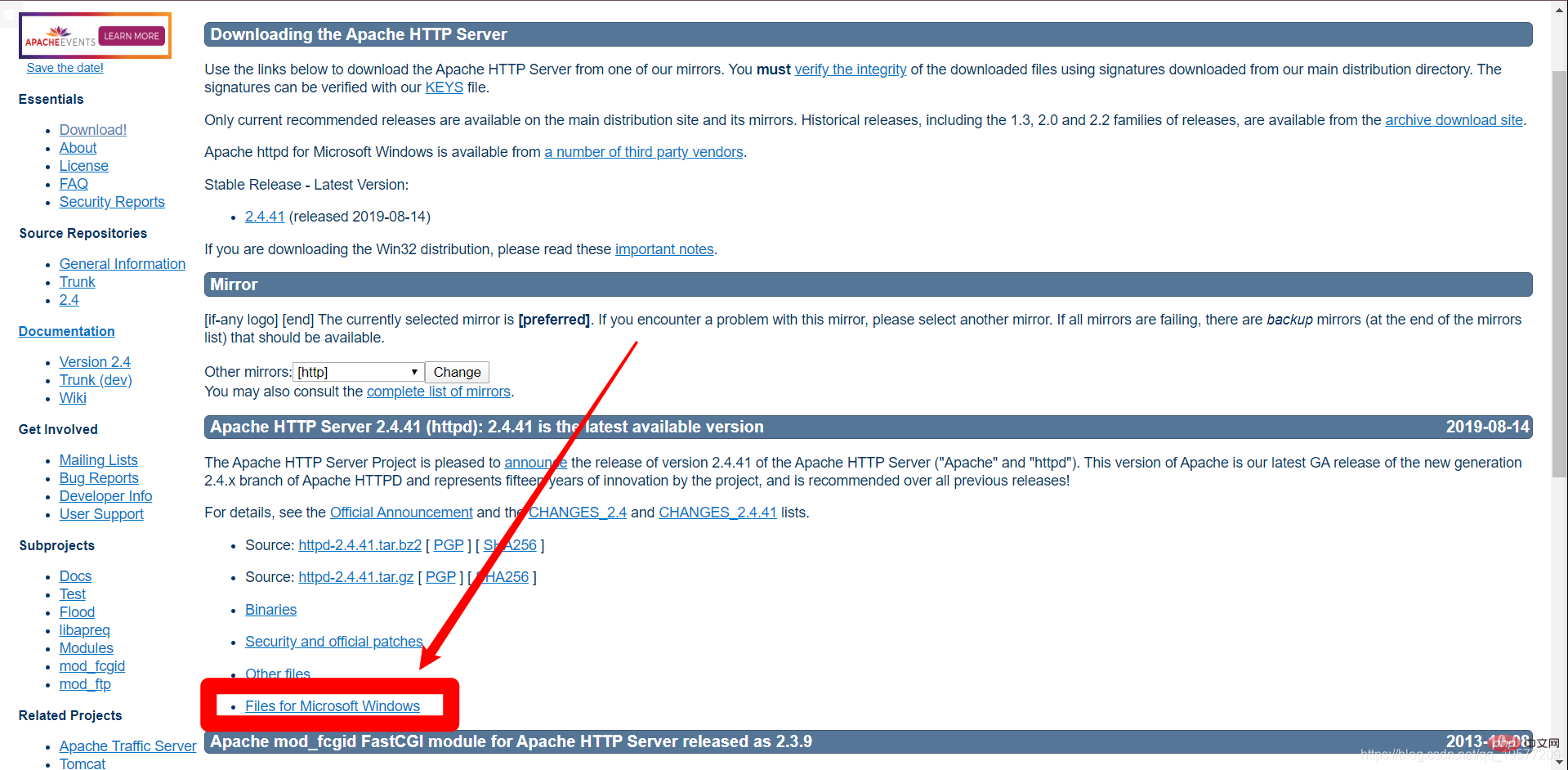
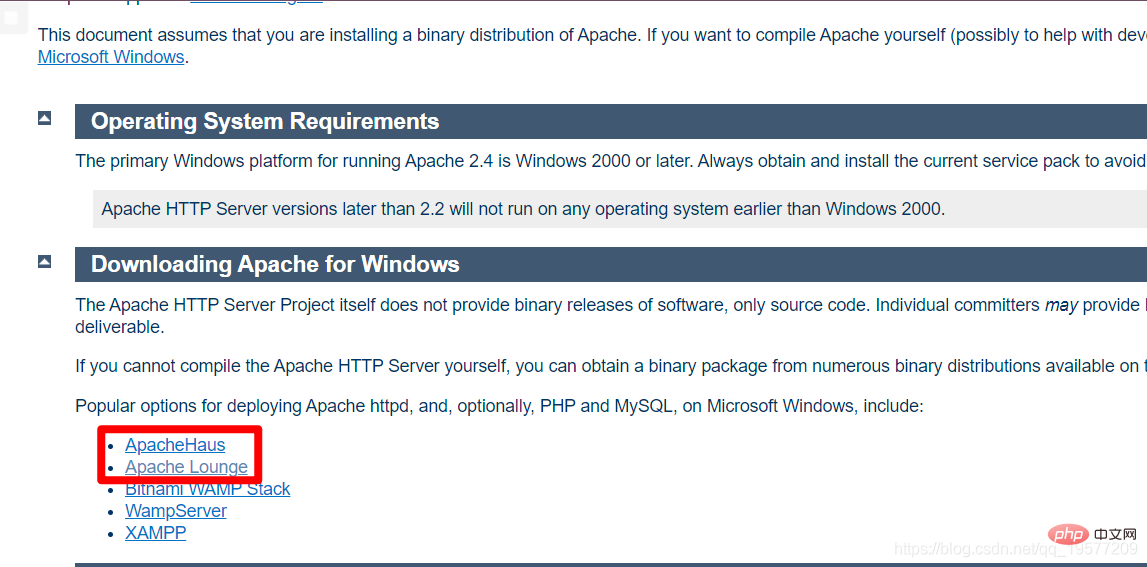
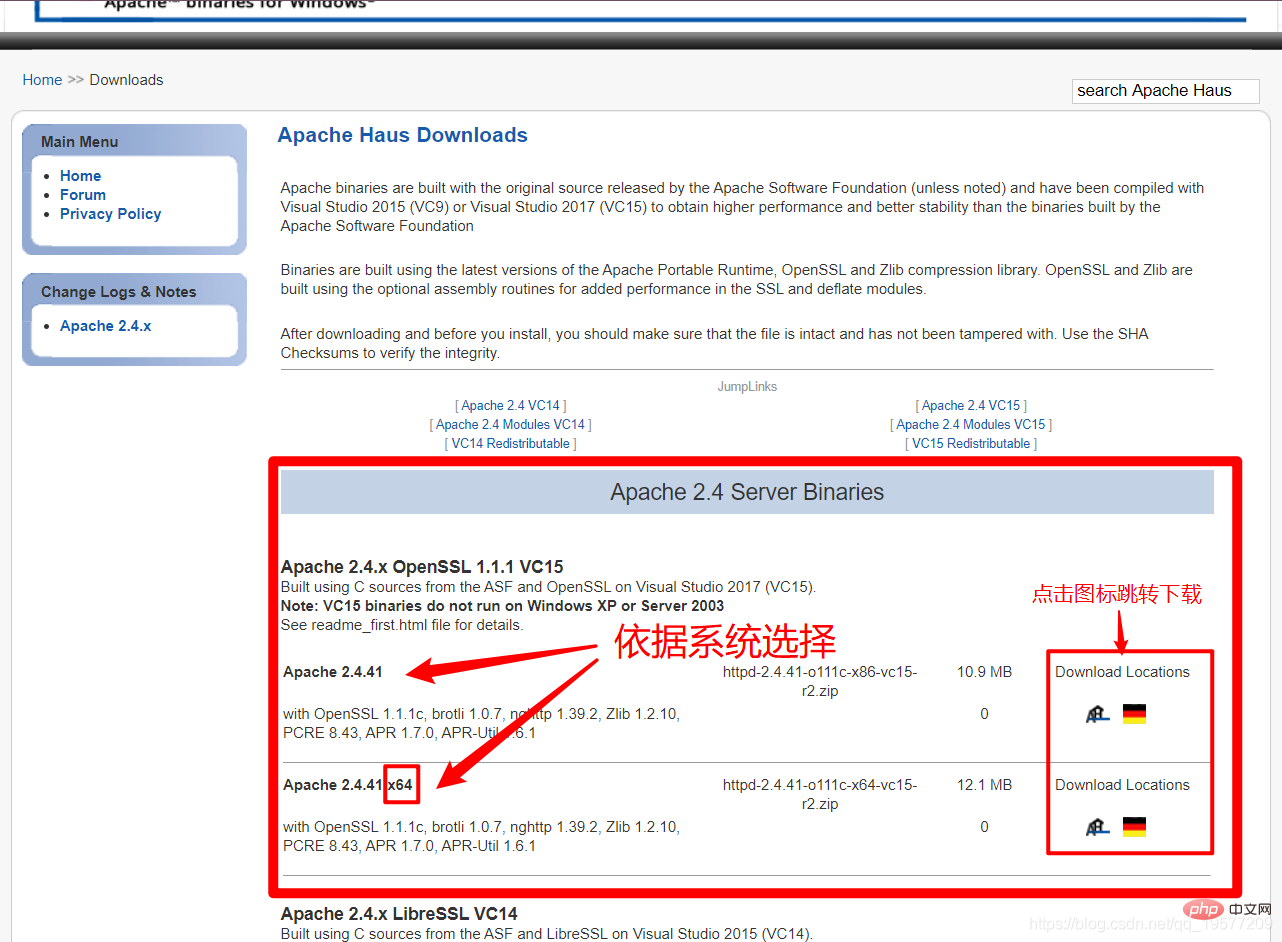
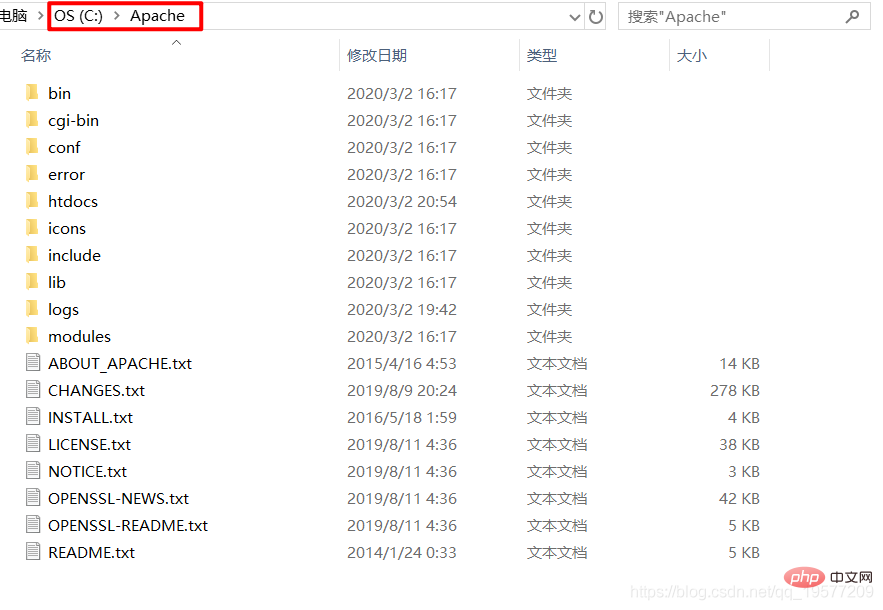
Define SRVROOT „Ihr Apache-Installationsverzeichnis“Define SRVROOT „C:/Apache "<code>Define SRVROOT "你的Installation der Apache+MySQL+PHP-Umgebung (Beispielzusammenfassung)"Define SRVROOT "C:/Apache"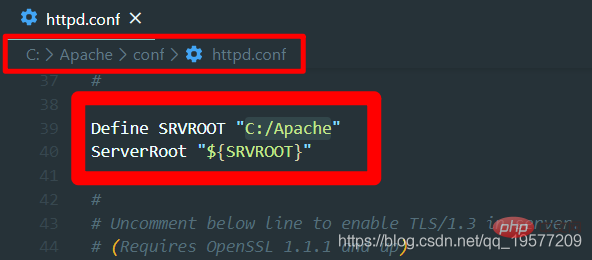
netstat -ano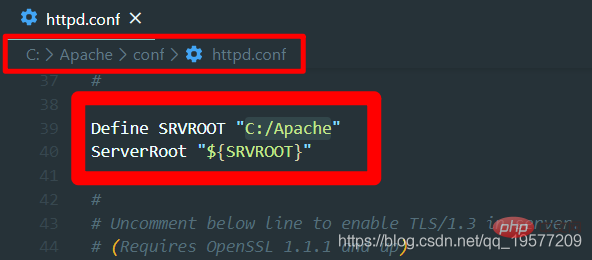
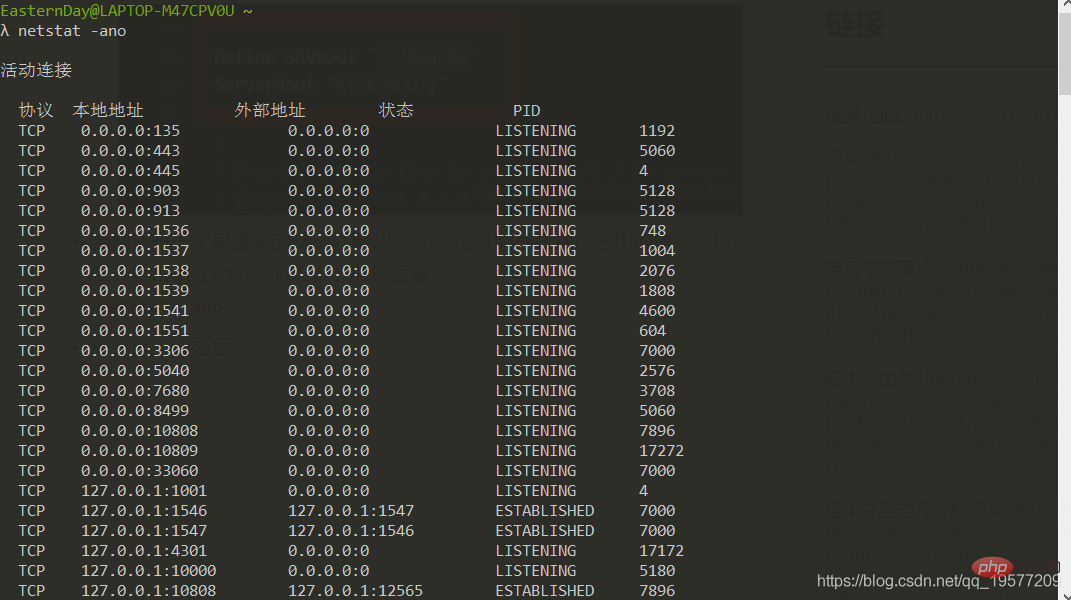
netstat -ano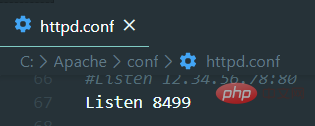
httpd -k install in cmd ein, da ich es bereits installiert habe, sodass ich es nicht anzeigen kann Erfolgreiches Beispiel: Ob die Installation erfolgreich war, kann man fast anhand der englischen Sprache erkennen. httpd -k install,因为我这边已经安装好了,所以无法展示成功的例子,大家看英文差不多就可以知道是否安装成功了。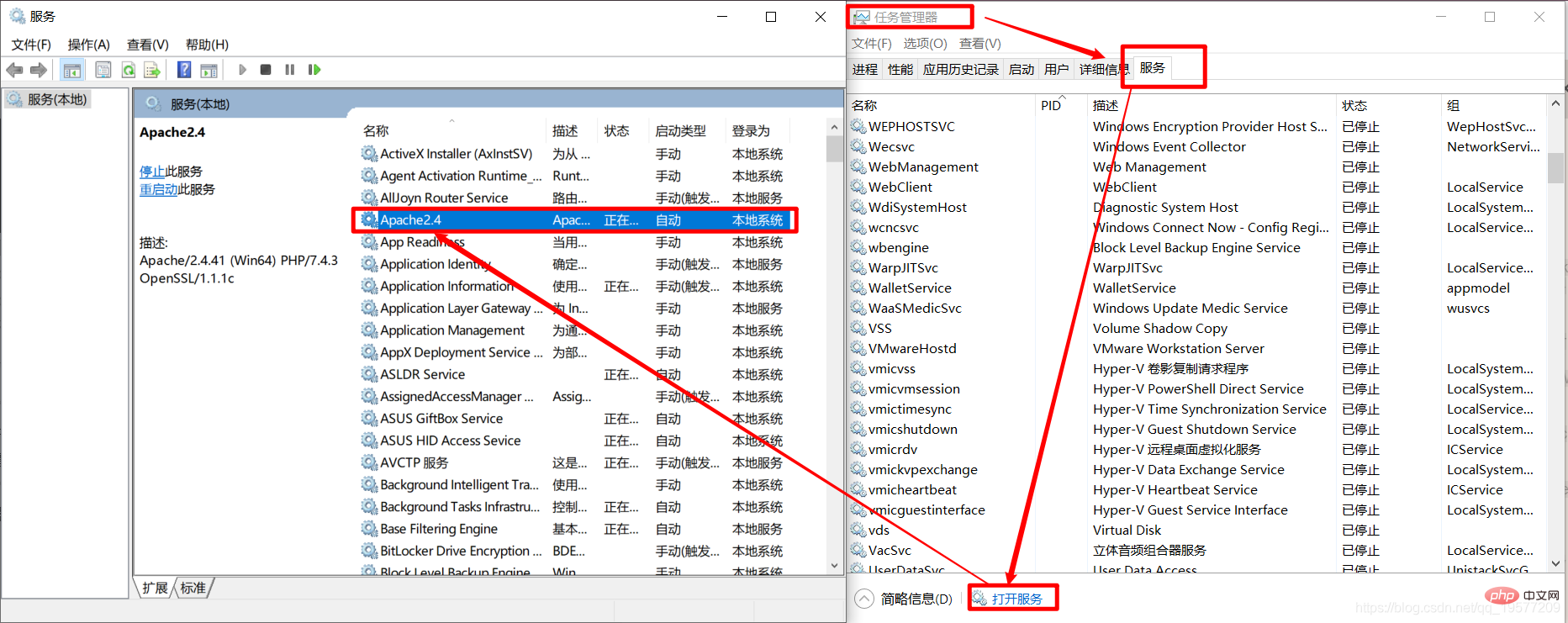
httpd -k start,这里顺带一提重启命令,后面会经常用到httpd -k restart,到这里Installation der Apache+MySQL+PHP-Umgebung (Beispielzusammenfassung)就启动了,当然你也可以在服务列表里面手动启动它不,这不够B格 ,当然为了锻炼技术还是建议自己cmd输入。localhost:【端口号】就可以查看Apache是否启动成功了。我这边本地自己配制的端口号为8499(本人QQ开头),所以我在浏览器中输入localhost:8499,看到如下界面说明安装成功。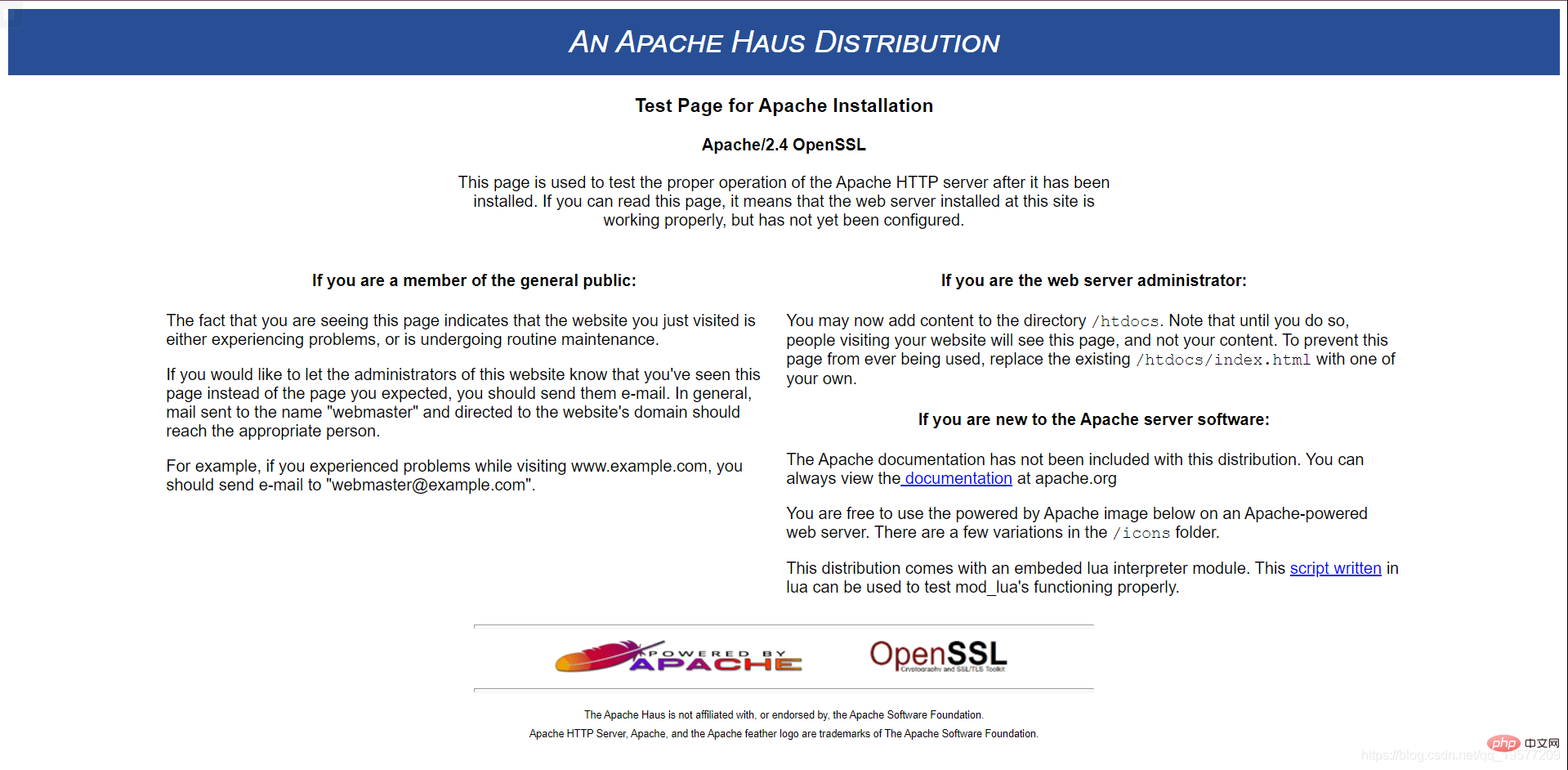
httpd -k stop来暂停Installation der Apache+MySQL+PHP-Umgebung (Beispielzusammenfassung)来方便我们下一步PHP的安装,如果你只需要Apache,当然到这一步就完全ojbk了。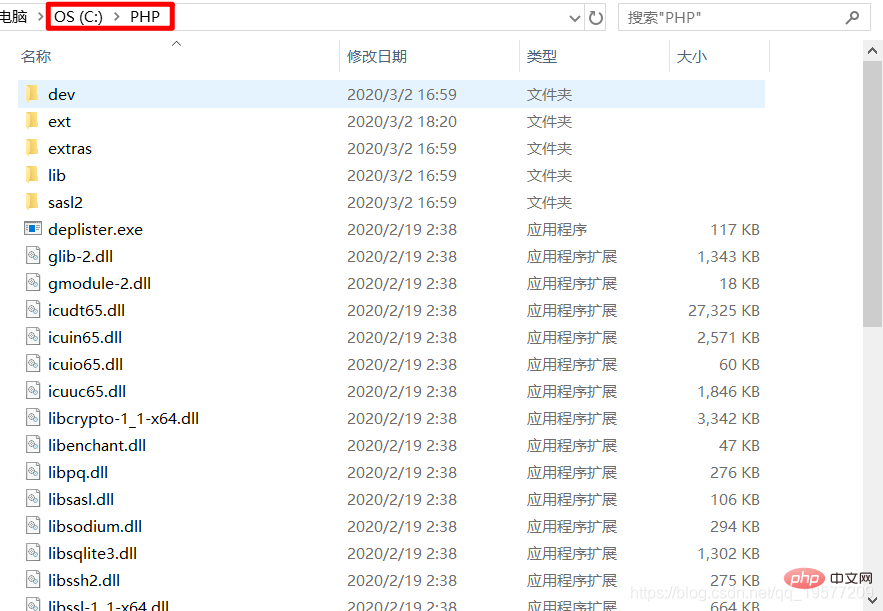
extension_dir = "C:/PHP/ext"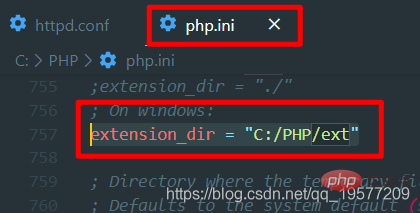 【Ansichtsmethode: Task-Manager->Dienst->Dienst anzeigen】
【Ansichtsmethode: Task-Manager->Dienst->Dienst anzeigen】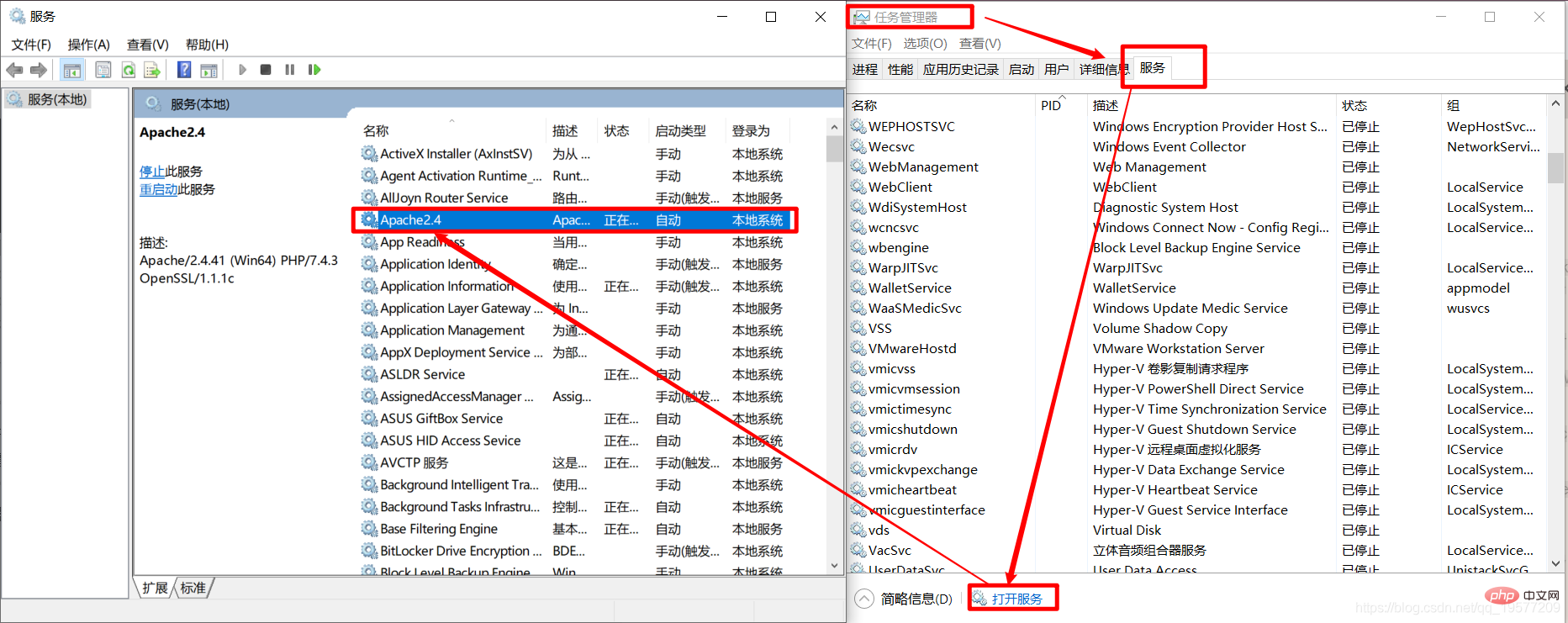
httpd -k start in das Bin-Verzeichnis unter Apache ein. Ich werde hier übrigens den Neustartbefehl erwähnen , der später häufig verwendet wird, und der Apache-Dienst wird hier gestartet. Natürlich können Sie ihn auch manuell in der Dienstliste starten Um Ihre Fähigkeiten zu üben, empfiehlt es sich natürlich, diese selbst in cmd einzugeben. localhost:[port number] in den Browser ein, um zu prüfen, ob Apache erfolgreich gestartet wurde. Die Portnummer, die ich lokal vorbereitet habe, ist 8499 (mein Name beginnt mit QQ), also habe ich localhost:8499 in den Browser eingegeben und als ich die folgende Oberfläche sah, war die Installation erfolgreich. 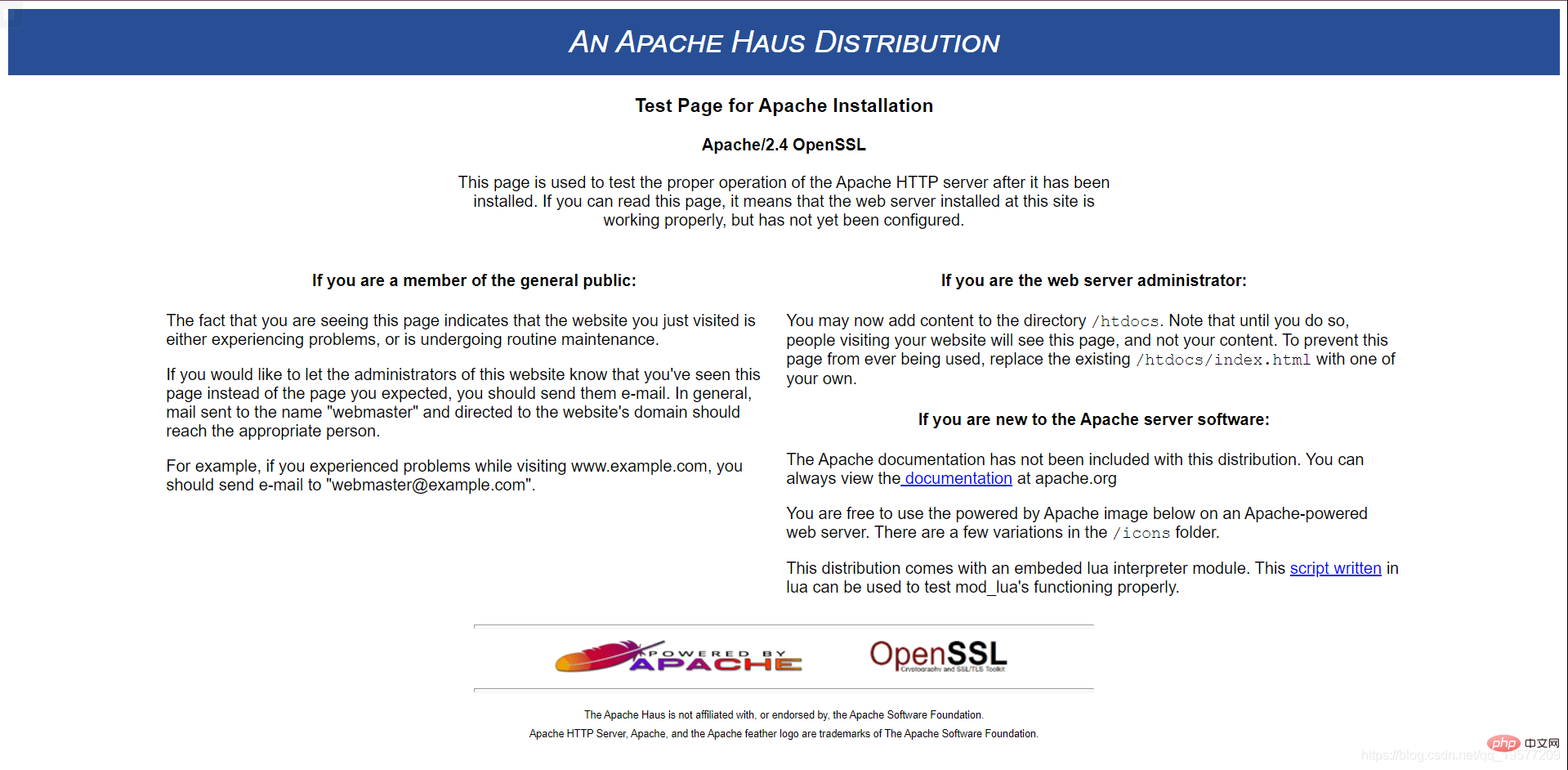
httpd -k stop in den bin-Ordner unter dem Apache-Installationsverzeichnis einzugeben, um den Apache-Dienst anzuhalten und unseren nächsten Schritt der PHP-Installation zu erleichtern, wenn Sie nur Apache benötigen , natürlich. An diesem Punkt ist es völlig ojbk. 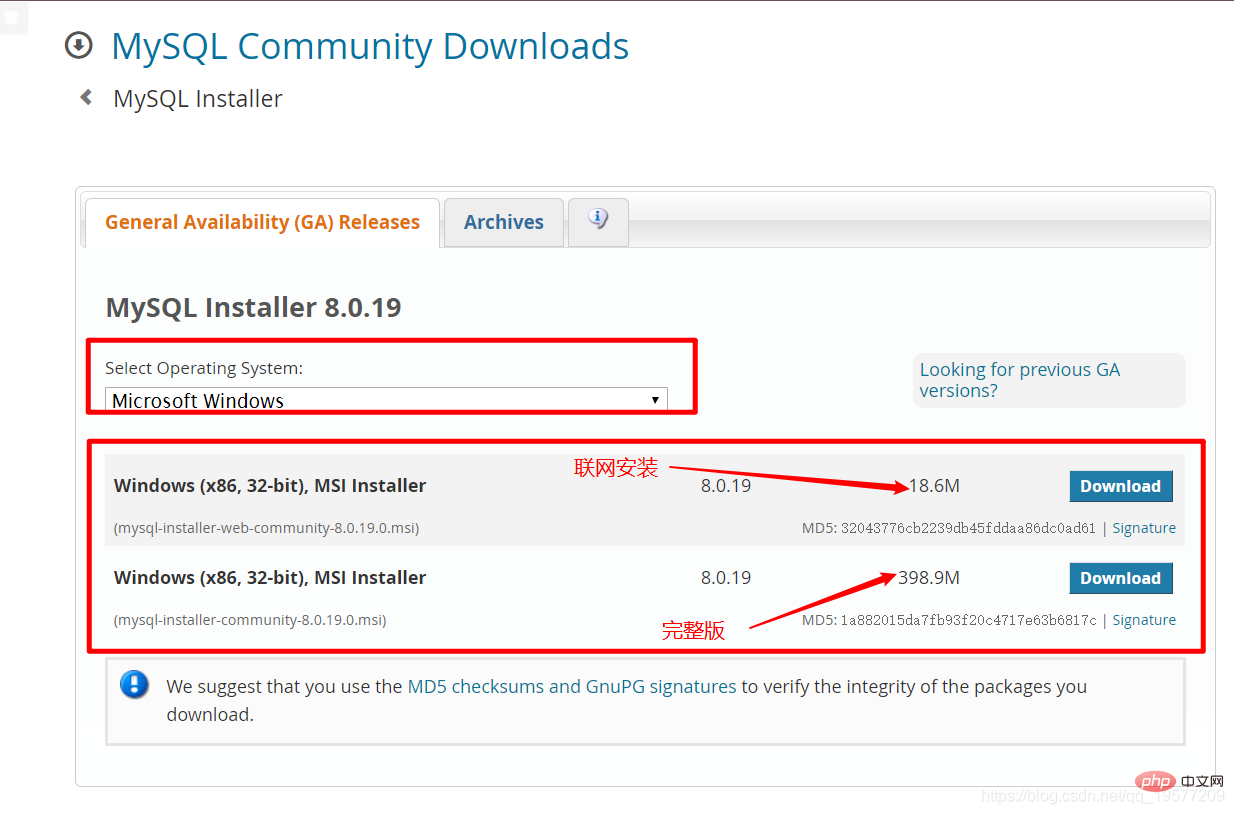
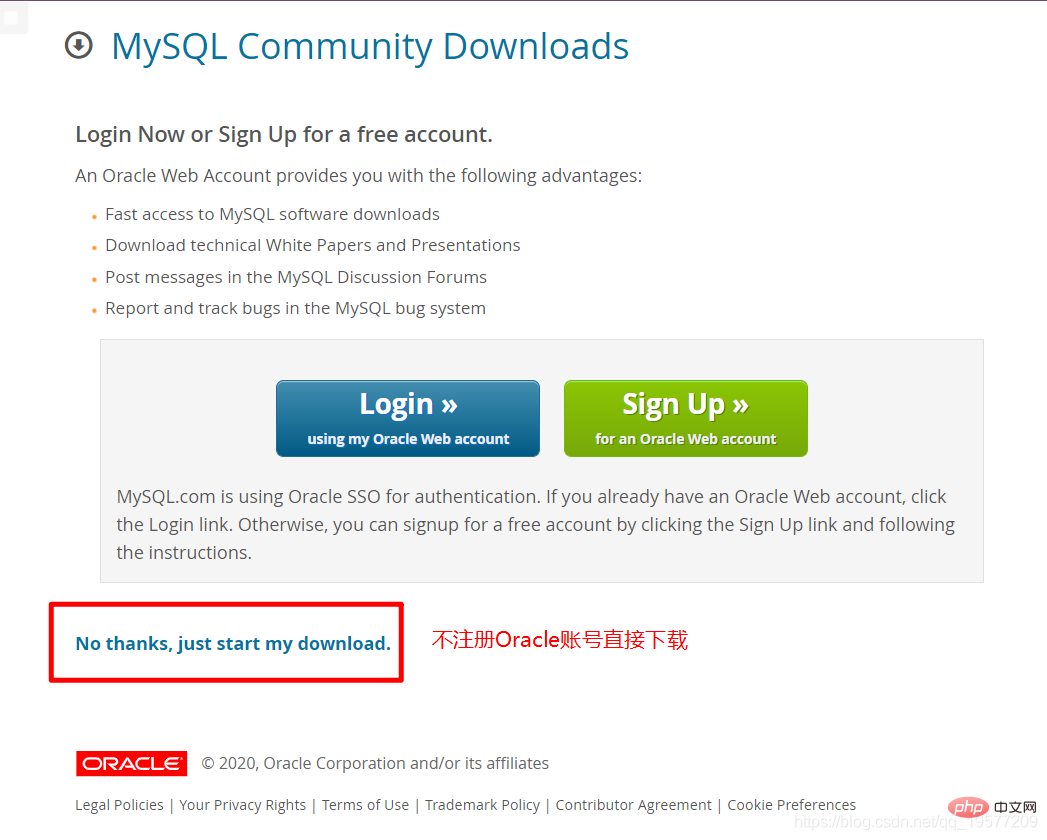
, entfernen Sie den Kommentar und ändern Sie ihn in **"PHP-Installationspfad ext". Ich habe es in C:/PHP/** installiert, also hier ist extension_dir = " C:/PHP/ext"
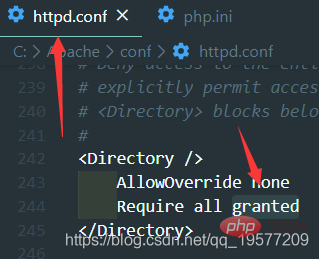
<directory></directory> AllowOverride none Require all granted
增加一行AddType application/x-httpd-php .php,这个是用来增加Apache1对于php后缀文件的支持的。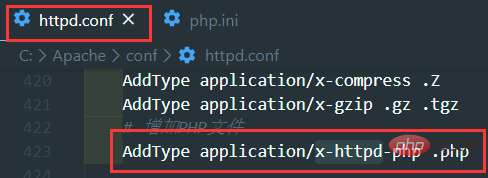
现在需要Installation der Apache+MySQL+PHP-Umgebung (Beispielzusammenfassung)可以作为自己索引页,具体做法就是在DirectoryIndex index.html后面增加索引页index.php。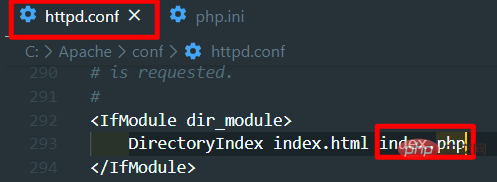
到了这一步我们基本完成了步骤,这时候我们可以在Apache根目录/htdocs/【我这里是C:\Apache\htdocs】下创建一个HelloPHP.php (只是我想这么叫) ,里面输入:
<?phpphpinfo ();?>
httpd -k start启动Apache,然后打开浏览器,输入:localhost:【你的端口】/HelloPHP.php,这里我是localhost:8499/HelloPHP.php,不记得端口号的可以查看上面,配置在httpd.conf里面啦,Listen对应的值。打开之后大概显示如下。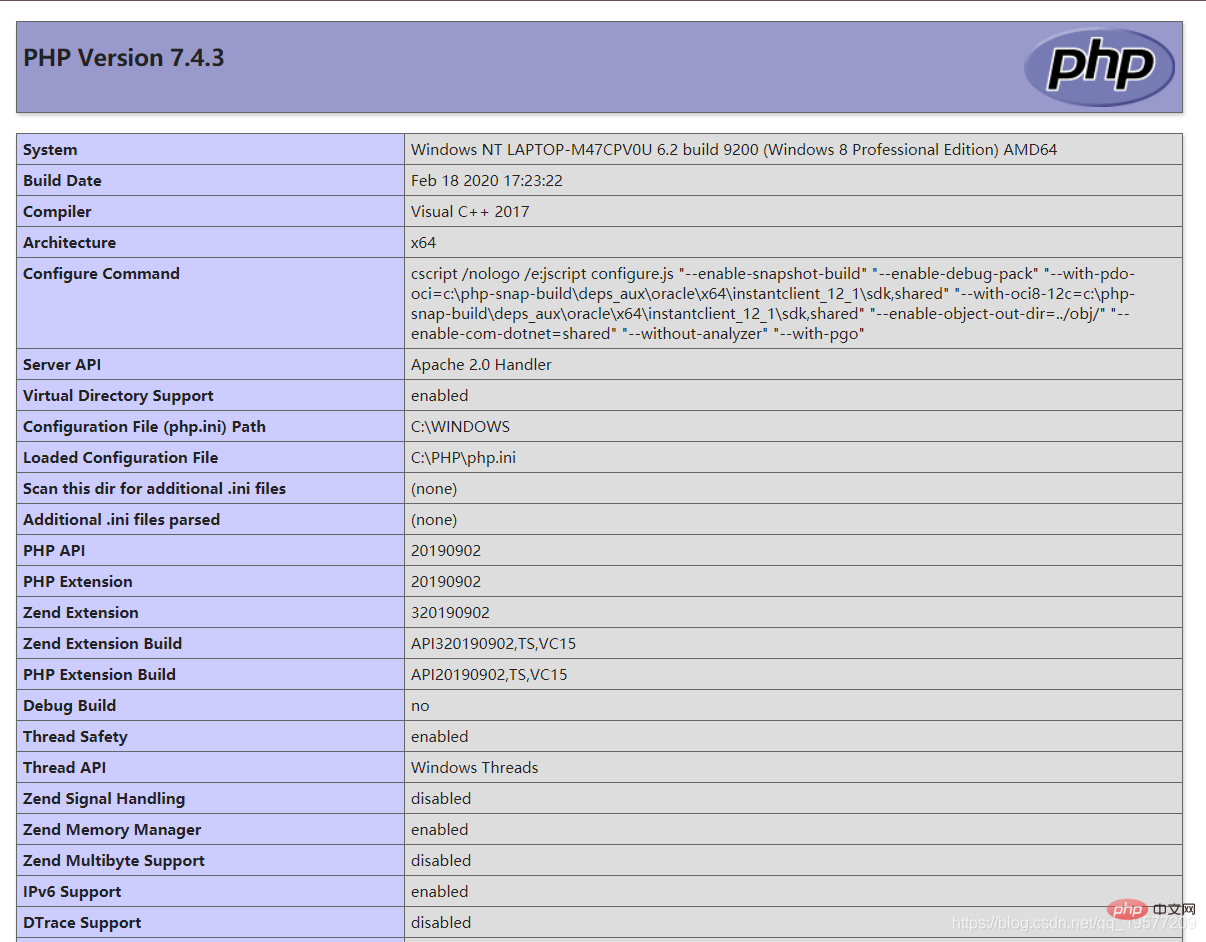
httpd -k stop,然后接下来我们配置PHP+MySQL。这里我们要做的就是在PHP中加载连接MySQL的程序集。这边有PHP官网的教程【怎么打不开?!!】
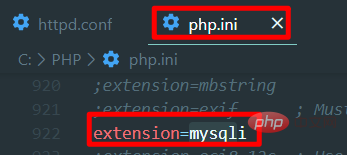
说明:不同的PHP版本可能提供不同的连接mysq的程序集,去ext文件夹下看看PHP提供的是什么这里就写什么。不同的程序集可能在连接数据库的时候使用的函数也不一样。
<?php
$mysqli = mysqli_connect("localhost","root","这里是你安装MySQL时候的密码") or die("cannt connet");
?>httpd -k start启动Apache,然后打开浏览器,输入:localhost:【你的端口】/HelloPHP.php,这里我是localhost:8499/HelloPHP.php,不记得端口号的可以查看上面,配置在httpd.conf里面啦,Listen对应的值。然后发现没有错误信息,那么到此AMP环境的搭建就完成了。推荐学习:《PHP视频教程》
Das obige ist der detaillierte Inhalt vonInstallation der Apache+MySQL+PHP-Umgebung (Beispielzusammenfassung). Für weitere Informationen folgen Sie bitte anderen verwandten Artikeln auf der PHP chinesischen Website!
 So öffnen Sie eine PHP-Datei
So öffnen Sie eine PHP-Datei
 So entfernen Sie die ersten paar Elemente eines Arrays in PHP
So entfernen Sie die ersten paar Elemente eines Arrays in PHP
 Was tun, wenn die PHP-Deserialisierung fehlschlägt?
Was tun, wenn die PHP-Deserialisierung fehlschlägt?
 So verbinden Sie PHP mit der MSSQL-Datenbank
So verbinden Sie PHP mit der MSSQL-Datenbank
 So verbinden Sie PHP mit der MSSQL-Datenbank
So verbinden Sie PHP mit der MSSQL-Datenbank
 So laden Sie HTML hoch
So laden Sie HTML hoch
 So lösen Sie verstümmelte Zeichen in PHP
So lösen Sie verstümmelte Zeichen in PHP
 So öffnen Sie PHP-Dateien auf einem Mobiltelefon
So öffnen Sie PHP-Dateien auf einem Mobiltelefon